Die alte Instagram-Feed-App einrichten
5 min
In diesem Artikel
- Die Anzeige der App ändern
- Die Einstellungen der App anpassen
- Den Text und die Links der App bearbeiten
- Das Layout der App ändern
- Das Design der App anpassen
Wichtig:
- Dieser Artikel bezieht sich auf die alte Instagram-Feed-App. Die App kann nicht mehr auf dem App-Markt von Wix heruntergeladen werden. Möglicherweise war sie aber in deinem Website-Template integriert. Wenn du die alte App hast, sie aber noch nicht eingerichtet hast, kannst du die folgenden Schritte ausführen, um die App zu konfigurieren.
- Wenn du die alte Version der App nicht mehr verwenden möchtest, lies unseren Artikel über den Wechsel von der alten zur neuen App.
Du kannst die Instagram-Feed-App anpassen, nachdem du sie mit deinem Instagram-Business-Konto verknüpft hast. Wähle die App-Sprache, ändere das Design und Layout, passe Buttontexte an und füge Links zu deinen Beiträgen hinzu.

Die Anzeige der App ändern
Auf dem Tab Anzeigen im Bereich Einstellungen deines Instagram-Feeds kannst du die Informationen auswählen, die du in deinem Instagram-Konto anzeigen möchtest, und ob du deine Beiträge und den Hashtag-Feed anzeigen oder ausblenden möchtest.

Hinweis:
Du musst ein Instagram-Geschäftskonto verbinden, um diese Optionen anzupassen.
Um die Anzeige zu ändern:
- Wähle die Instagram-Feed-App in deinem Editor aus.
- Klicke auf Einstellungen.
- Klicke auf Anzeigen.
- Aktiviere den Schieberegler Mein Profil, um die Kontoinformationen auszuwählen, die du in deinem Instagram-Feed anzeigen möchtest.
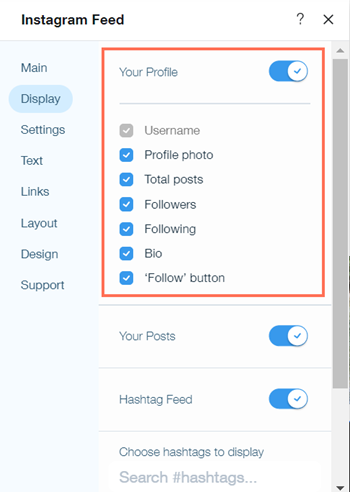
- Aktiviere den Schieberegler Meine Beiträge, um deine Beiträge in deinem Instagram-Feed anzuzeigen
- Aktiviere den Schieberegler Hashtag-Feed, um Hashtags in deinem Instagram-Feed anzuzeigen.
Hinweis: Hashtags, die in den letzten 30 Tagen nicht verwendet wurden, werden nicht in deinem Hashtag-Feed angezeigt. Dies ist eine Einschränkung von Facebook. - Suche nach Hashtags, die in deinem Hashtag-Feed angezeigt werden sollen, unter Hashtags zum Anzeigen wählen.
Hinweis: Du kannst in 7 Tagen nach 30 Hashtags suchen. Das ist eine Einschränkung von Facebook.
Die Einstellungen der App anpassen
Du kannst das Verhalten deines Instagram-Feeds, wenn Besucher damit interagieren, im Bereich Einstellungen der App anpassen.
Wähle die Sprache der App, wie Beiträge reagieren, wenn Besucher darauf klicken oder mit der Maus darüber fahren, und die Richtung, in der deine Profilinformationen und Beiträge angezeigt werden.

Um die Einstellungen anzupassen:
- Klicke in deinem Editor auf die Instagram-Feed-App.
- Klicke auf Einstellungen.
- Klicke auf den Tab Einstellungen.
- Wähle unter App anzeigen in die Sprache aus, die du in der App verwenden möchtest.
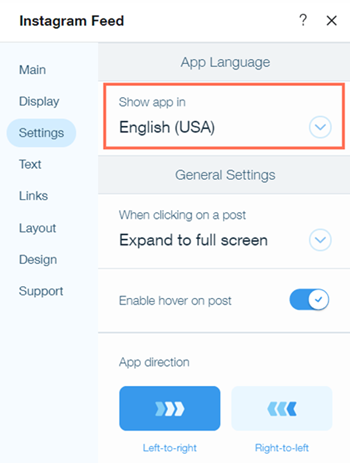
- Wähle unter Bei Klick auf einen Beitrag aus, was passiert, wenn ein Besucher auf einen Beitrag klickt.
- Als Vollbild anzeigen: Wenn du auf einen Beitrag klickst, wird dieser auf Vollbild angezeigt.
- In Instagram öffnen: Wenn du auf einen Beitrag klickst, wird er in Instagram in einem neuen Tab geöffnet.
- Nichts passiert: Wenn du auf einen Beitrag klickst, wird keine Aktion ausgelöst.
- Klicke auf den Schieberegler Mouseover auf Beitrag aktivieren, um auszuwählen, ob Untertitel, Kommentare und „Gefällt mir“-Angaben angezeigt oder ausgeblendet werden sollen, wenn ein Besucher mit der Maus über einen Beitrag fährt.
- Wähle unter App-Ausrichtung die Richtung aus, in der deine Beiträge für Besucher erscheinen sollen.
Den Text und die Links der App bearbeiten
Du kannst den Text, den du in der App anzeigen möchtest, auswählen und Links zu deinen Instagram-Beiträgen im Tab Text im Einstellungsfeld der App hinzufügen.
Um Text und Links zu bearbeiten:
- Klicke in deinem Editor auf die Instagram-Feed-App.
- Klicke auf Einstellungen.
- Klicke auf den Tab Text.
- Wähle unter Galeriename aus, ob Hashtags, ein benutzerdefinierter Titel oder kein Titel angezeigt werden soll.
Hinweis: Diese Option ist nur verfügbar, wenn du ein Instagram Business-Konto verbindest. - Bearbeite den Text für den Button, mit dem Besucher deinem Konto folgen können, unter „Buttontext“ .
Hinweis: Diese Option ist nur verfügbar, wenn du ein Instagram-Geschäftskonto verbindest.
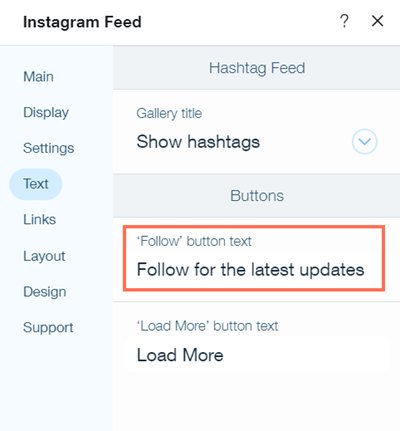
- Bearbeite den Text für den Button, mit dem Besucher unter „Mehr laden“ weitere Beiträge laden können.
- Klicke auf den Tab Links.
- Klicke auf Eigene Links hinzufügen, um Links zu deinen Instagram-Beiträgen hinzuzufügen. Du kannst Links zu Seiten auf deiner Website, Produkten von Wix Stores oder anderen Websites hinzufügen.
Das Layout der App ändern
Du kannst das Layout deines Instagram-Feeds auf dem Tab Layout des Einstellungsfensters der App anpassen. Du kannst verschiedene Einstellungen für deine Profilinformationen, deine Beiträge und deinen Hashtag-Feed auswählen.
Hinweis:
Die Profilinformationen und die Optionen des Hashtag-Feeds sind nur verfügbar, wenn du ein Instagram-Geschäftskonto verbindest. Wenn du ein persönliches Instagram-Konto verbunden hast, siehst du nur eine Option zur Anpassung deiner Beiträge.
Um das Layout zu ändern:
- Klicke in deinem Editor auf die Instagram-Feed-App.
- Klicke auf Einstellungen.
- Klicke auf den Tab Layout.
- Klicke auf Dein Profil.
- Passe das Layout, die Form und die Größe deines Profilbilds an.
- Klicke auf Zurück.
- Klicke auf Beiträge.
- Wähle das Layout, die Größe, den Abstand und den Abstand deiner Beiträge aus.
- Wähle unter „Mehr laden“ aus, ob Besucher ältere Beiträge sehen sollen.
- Klicke auf Zurück.
- Klicke auf Hashtag-Feed.
- Wähle das Layout, den Abstand und die Füllung deines Hashtag-Feeds aus.
Tipp:
Klicke unten in den Tabs Mein Profil, Deine Beiträge oder Hashtag-Feed auf Auf Originaldesign zurücksetzen, um das Standarddesign wiederherzustellen.
Das Design der App anpassen
Du kannst das Design der Instagram-Feed-App im Bereich Design des Einstellungsfensters der App anpassen. Du kannst verschiedene Einstellungen für deine Beiträge, deinen Text, deine Buttons, den App-Hintergrund und die erweiterte Version der einzelnen Beiträge auswählen.
Um das Design deiner App anzupassen:
- Klicke in deinem Editor auf die Instagram-Feed-App.
- Klicke auf Einstellungen.
- Klicke auf Design.
- Klicke auf Beiträge.
- Passe die Deckkraft und Farbe deiner Überlagerung und des Textes an, wähle die Informationen aus, die du anzeigen möchtest, und wähle die Mouseover-Effekte für deine Beiträge aus.
- Klicke auf Zurück.
- Klicke auf Text. Hinweis: Diese Option ist nur verfügbar, wenn du ein Instagram-Geschäftskonto verbindest.
- Passe die Schriftarten und Farben des Textes für deine Profilinformationen und deinen Hashtag-Feed an.
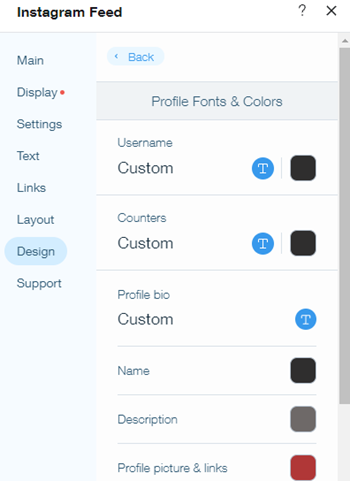
- Klicke auf Zurück.
- Klicke auf Buttons.
- Passe die Schriftart, Farbe und das Design deiner Buttons an.
- Klicke auf Zurück.
- Klicke auf Hintergrund.
- Passe die Deckkraft und Farbe der Instagram-Feed-App sowie dein Profil, deine Beiträge und Hashtags an.
- Klicke auf Zurück.
- Klicke auf Detailansicht anpassen.
- Passe an, wie deine Instagram-Feed-Beiträge in der Detailansicht angezeigt werden.
- Klicke auf Fertig.

